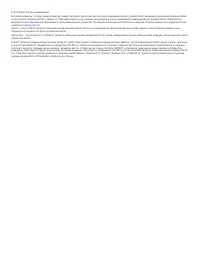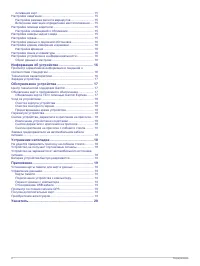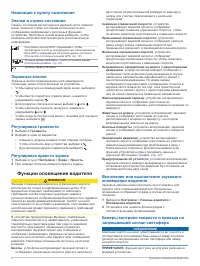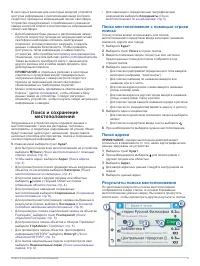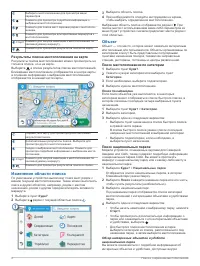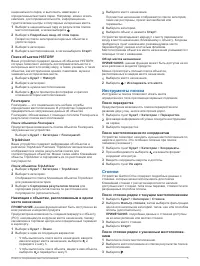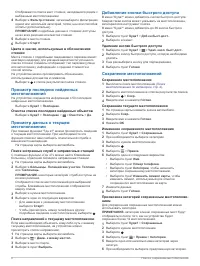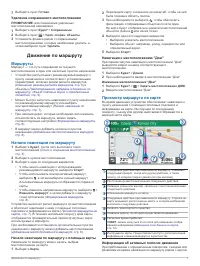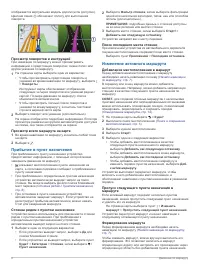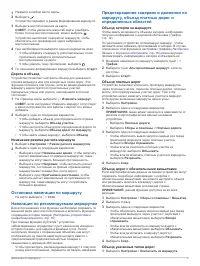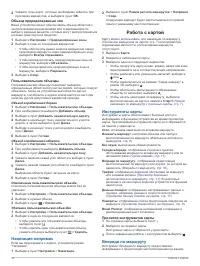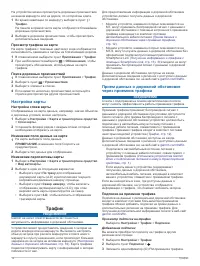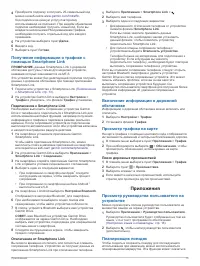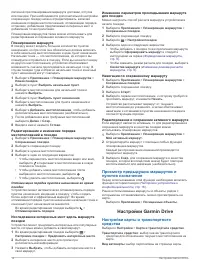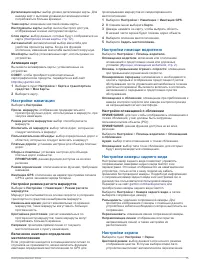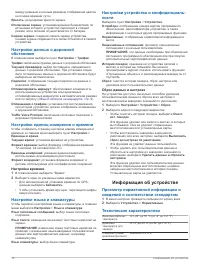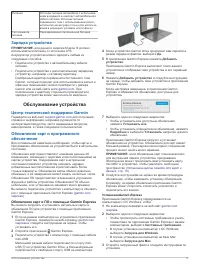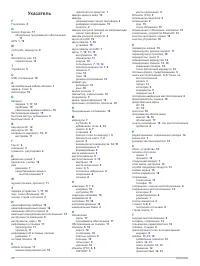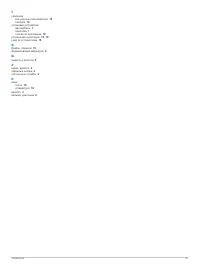Навигаторы Garmin Drive 52 Full EU MT(-S) - инструкция пользователя по применению, эксплуатации и установке на русском языке. Мы надеемся, она поможет вам решить возникшие у вас вопросы при эксплуатации техники.
Если остались вопросы, задайте их в комментариях после инструкции.
"Загружаем инструкцию", означает, что нужно подождать пока файл загрузится и можно будет его читать онлайн. Некоторые инструкции очень большие и время их появления зависит от вашей скорости интернета.
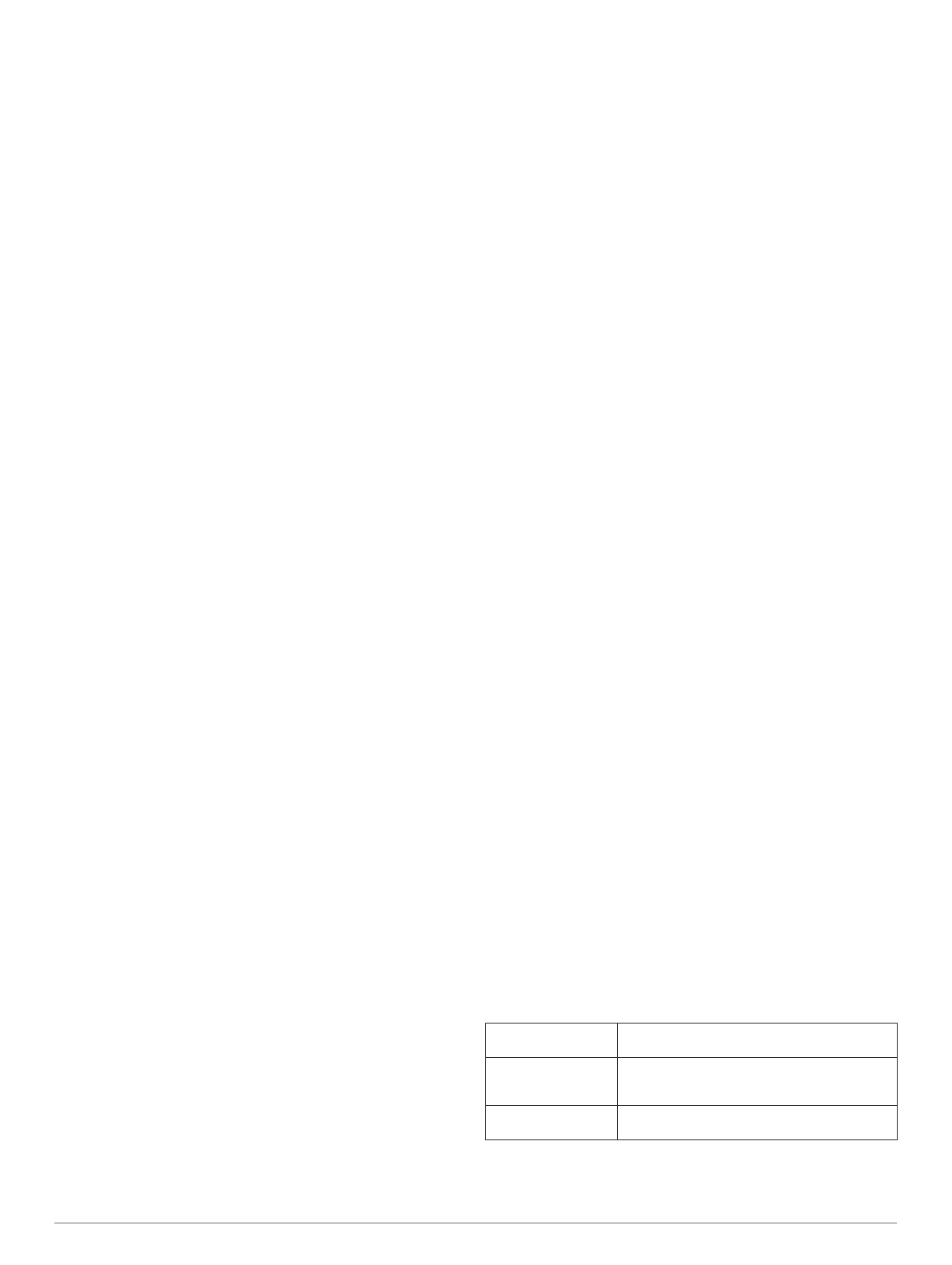
между дневным и ночным режимом отображения цветов
на основе времени суток.
Яркость
: регулировка яркости экрана.
Отключение экрана
: установка времени бездействия, по
истечении которого устройство переходит в спящий
режим, если питание осуществляется от батареи.
Снимок экрана
: создание снимка экрана устройства.
Снимки экрана сохраняются в папке Screenshot в памяти
устройства.
Настройки данных о дорожной
обстановке
В главном меню выберите пункт
Настройки
>
Трафик
.
Трафик
: включение приема данных о дорожной обстановке.
Текущий провайдер
: выбор поставщика, передающего
данные о дорожной обстановке. При установке опции
Авто оптимальные данные о дорожной обстановке будут
выбираться автоматически.
Подписки
: отображение текущих подписок на данные о
дорожной обстановке.
Оптимизировать маршрут
: обеспечивает возможность
использования на устройстве альтернативных
оптимизированных маршрутов в автоматическом режиме
или по запросу (
).
Оповещения о трафике
: установка плотности движения,
при которой устройство должно отображать оповещение
о дорожной обстановке.
Traffic Voice Prompts
: включение голосовых подсказок о
дорожных происшествиях.
Настройки единиц измерения и времени
Чтобы отобразить страницу настроек единиц измерения и
времени, в главном меню выберите пункт
Настройки
>
Единицы и время
.
Текущее время
: установка времени на устройстве.
Формат времени
: выбор формата отображения времени:
12-часовой, 24-часовой или UTC.
Единицы измерения
: указание единиц измерения,
используемых для измерения расстояния.
Формат координат
: установка формата координат и
датума, используемых для географических координат.
Настройка времени
1
В главном меню выберите "Время".
2
Выберите один из указанных ниже вариантов.
• Для автоматической установки времени по GPS-
данным выберите
Автоматич.
.
• Чтобы установить время вручную, перетащите цифры
вверх или вниз.
Настройки языка и клавиатуры
Чтобы перейти к настройкам языка и клавиатуры, в главном
меню выберите
Настройки
>
Язык и клавиатура
.
Язык голосовых сообщений
: выбор языка голосовых
подсказок.
Язык текста
: изменение языка всех текстовых надписей на
экране.
ПРИМЕЧАНИЕ.
изменение языка текстовых надписей не
приводит к изменению языка вводимых пользователем
данных или картографических данных, например
названий улиц.
Язык клавиатуры
: выбор языка клавиатуры.
Настройки устройства и конфиденциаль-
ности
Выберите пункт
Настройки
>
Устройство
.
О приборе
: отображение номера версии программного
обеспечения, идентификатора устройства, а также
информации о некоторых других программных функциях.
Нормативные
: отображение нормативной информации и
меток.
Лицензионные соглашения
: просмотр лицензионных
соглашений с конечным пользователем.
ПРИМЕЧАНИЕ.
эти данные необходимы при обновлении
системного программного обеспечения или при покупке
дополнительных картографических данных.
История поездок
: хранение на устройстве записей о
местах, в которых вы побывали. Вы можете
просматривать журнал поездки, использовать функцию
«Посещенные объекты» и рекомендуемые маршруты от
myTrends.
Сброс
: очистка истории поездок, сброс настроек или
удаление всех пользовательских данных.
Сброс данных и настроек
На устройстве доступно несколько способов удаления
пользовательских данных и сброса всех настроек с
восстановлением заводских значений по умолчанию.
1
Выберите
Настройки
>
Устройство
>
Сброс
.
2
Выберите один из следующих вариантов:
• Чтобы очистить историю поездок, выберите
Очист.
ист. поездок
.
Эта функция удаляет все записи о местах, в которых
вы побывали. Она не удаляет сохраненные
местоположения или установленные карты.
• Чтобы восстановить заводские значения по
умолчанию для всех настроек, выберите
Выполнить
сброс до настроек по умолчанию
.
Эта функция не удаляет данные пользователя.
• Чтобы удалить все пользовательские данные и
сбросить все настройки до заводских значений по
умолчанию, выберите
Удалить данные и сбросить
настройки
.
Эта функция удаляет все пользовательские данные,
включая сохраненные местоположения, недавно
найденные местоположения и историю поездок.
Установленные карты не удаляются.
Информация об устройстве
Просмотр нормативной информации и
сведений о соответствии стандартам
1
В меню настроек проведите пальцем по экрану вниз.
2
Выберите
Устройство
>
Нормативные
.
Технические характеристики
Диапазон рабочих
температур
От -20° до 55 °C (от -4° до 131 °F)
Диапазон
температур для
зарядки
От 0° до 45 °C (от 32° до 113 °F)
Радиочастотный
диапазон/протокол
Bluetooth 2,4 ГГц
16
Информация об устройстве